Considéré comme l’un des pionniers du genre – Allshare cast est un service Samsung qui permet à ses utilisateurs de partager l’écran d’un appareil Samsung sur des téléviseurs HD Samsung sans connexion filaire. Samsung a ensuite renommé l’application AllShare Play dans le Play Store en l’application Samsung Link. La Linkapp a remplacé le jeu AllShare d’alors sur les smartphones et tablettes Samsung.
AllShare Cast et Dongle AllShare Cast
Si vous êtes un débutant dans le concept de « Allshare cast », vous pourriez être perplexe lorsque vous découvrirez l’existence du « dongle Allshare cast ». Clarifions ces termes et explorons leurs différences.
Comme nous l’avons discuté dans le segment ci-dessus, le Samsung Allshare cast est un service Samsung qui peut être utilisé pour la mise en miroir de l’écran de votre appareil Samsung vers un téléviseur Samsung, tandis que le dongle AllShare cast est un accessoire matériel.
La différence entre eux est que l’application Allshare cast, lorsqu’elle est associée à une connexion WIFI sécurisée, est une solution sans fil pour le streaming via la mise en miroir d’écran, tandis que le dongle accessoire garantit une connexion stable car il se connecte au port HDMI sur le panneau arrière de la télévision.

Pourquoi Opter Pour La Mise En Miroir d’Écran sur Samsung?
La mise en miroir d’écran donne vie à vos images et vidéos en permettant aux utilisateurs de profiter de l’expérience sur grand écran. Simplement, c’est un outil qui permet à l’écran de votre téléphone (ou d’autres appareils compatibles) d’être projeté sur un écran plus grand comme un PC ou un téléviseur.

Qu’offre Samsung à ses utilisateurs en termes de mise en miroir d’écran?
- Vous permet de visualiser des photos, des vidéos et d’autres contenus multimédias avec vos amis et votre famille en affichant le contenu d’un appareil Samsung sur un téléviseur intelligent.
- En utilisant votre smartphone comme manette de jeu, les joueurs bénéficient d’une expérience de jeu améliorée en pouvant jouer à des jeux mobiles sur un écran plus grand.
- Les utilisateurs peuvent également facilement lier une souris et un clavier Bluetooth et travailler sur votre smartphone pendant que votre Smart TV joue le rôle d’un grand moniteur.
- Permet aux utilisateurs de présenter des présentations, de transférer des fichiers et de passer sans effort de diverses plates-formes informatiques.
Comment utiliser AllShare Cast ?
Diffusez les photos, la musique et les vidéos de votre smartphone Samsung sur votre téléviseur intelligent avec l’application « AllShare Play « .
- Un téléphone Samsung avec un compte Samsung enregistré.
- Un téléviseur intelligent ou un appareil photo compatible WiFi Samsung ou un ordinateur portable Windows.
- Connexion WiFi.
Étape 1.Configurez AllShare sur votre téléphone
Assurez-vous que votre téléphone (ou appareil compatible) et votre Smart TV sont connectés au même réseau WiFi.
Allez dans « paramètres » > « Plus de paramètres » > « Appareils à proximité » et activez « partage de fichiers » Lancez « l’application AllShare » sur votre téléphone. Inscrivez-vous ou Connectez-vous.
Étape 2.Configurez AllShare sur votre téléviseur
Cliquez sur le bouton » SmartHub » de votre télécommande et accédez à l’application AllShare play. Lors de son lancement, connectez-vous en appuyant sur le bouton « A » de votre télécommande. Utilisez les mêmes nom d’utilisateur et mot de passe que dans votre application AllShare sur votre téléphone.
La configuration est terminée. Vous pouvez maintenant diffuser des médias en:
- Explorer le contenu de votre téléphone sur l’application AllShare sur votre téléviseur.
- Parcourez les médias de votre téléphone et projetez-les sur le téléviseur.
Existe-t-il d’autres moyens de filtrer le miroir sur le téléviseur Samsung?
SmartThings
SmartThings – précédemment connu sous le nom de « Samsung Connect » – cette application vous permet de vous connecter et de contrôler plusieurs appareils et appareils ménagers différents à partir de votre smartphone Samsung. SmartThings peut détecter et se connecter automatiquement à la plupart des téléviseurs intelligents fabriqués à partir de 2016.
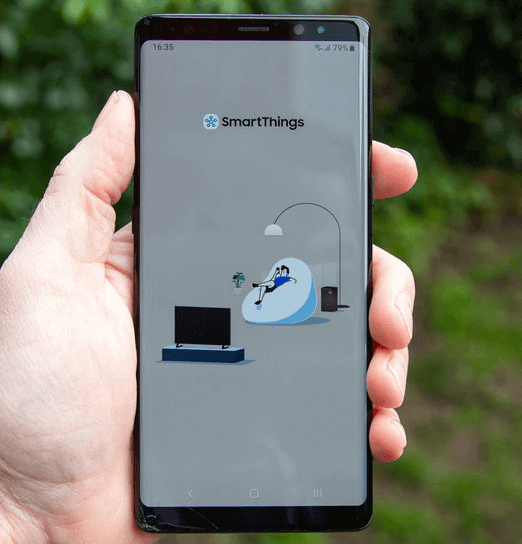
Voici comment vous pouvez utiliser cette application pour la mise en miroir d’écran:
Étape 1.Connectez votre téléviseur intelligent Samsung et votre appareil au même réseau Wi-Fi.
Étape 2.Téléchargez l’APPLICATION SmartThings sur votre appareil.
Étape 3.Ouvrez l’application « SmartThings ».
Étape 4.Cliquez sur » Ajouter un appareil « .
Étape 5.Sélectionnez votre téléviseur.
Étape 6.Entrez le code PIN de votre téléviseur dans l’APPLICATION.
Étape 7.Cliquez sur » Smart view » sur la télécommande de votre téléviseur.
Étape 8.Utilisez le menu de votre appareil ou de votre téléviseur pour sélectionner le contenu que vous souhaitez afficher.
Samsung Smart View
Samsung Smart View – est généralement une application intégrée dans la plupart des nouveaux appareils Samsung ou bien elle peut être facilement téléchargée à partir d’iTunes ou de Google Play.
Avec l’application, vous pouvez contrôler votre smart TV même sans télécommande. L’application crée également des listes de lecture personnalisées pour accéder à toutes vos vidéos, photos et musiques préférées en un seul endroit. Smart View est un moyen facile d’afficher le contenu du miroir de votre téléphone ou tablette Samsung sur un écran plus grand.
Voici comment partager un écran samsung:
Étape 1. Ouvrez le « panneau de paramètres rapides » en faisant glisser votre doigt vers le bas depuis le haut de l’écran de votre téléphone. Ensuite, localisez et cliquez sur l’icône « Smart View ». Note: si l’icône n’est pas visible, votre appareil peut ne pas être compatible ou vous devez ajouter SmartView au panneau de paramètres rapides.
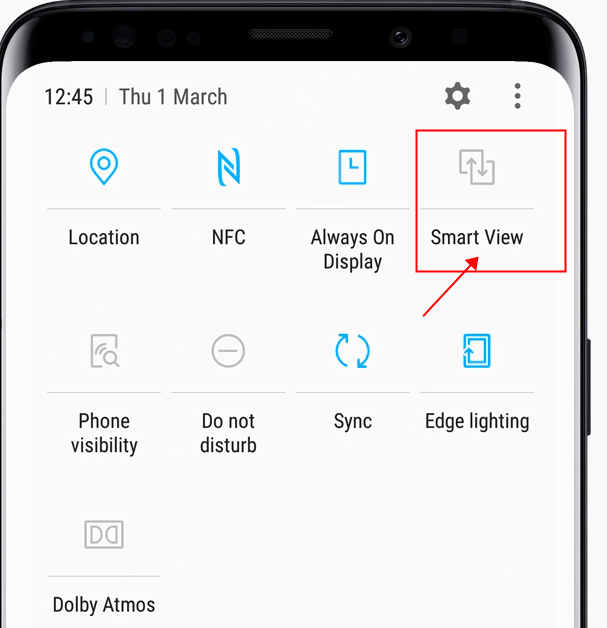
Étape 2.Sélectionnez votre smart TV dans la liste des » Appareils disponibles « . Vous devrez peut-être ajouter le code PIN de votre téléviseur si vous y êtes invité.
Étape 3.L’écran de votre appareil apparaîtra maintenant sur le téléviseur.
Étape 4.Lorsque vous avez terminé d’utiliser Smart view, cliquez sur l’icône Smart view sur votre téléphone et déconnectez-vous.
AirPlay
AirplayAir « Lorsque les frontières sont supprimées, le monde ne s’agrandit pas seulement, il s’améliore. Qu’il s’agisse de l’application Apple TV ou des appareils Apple, ils fonctionnent tous de manière transparente avec la Smart TV Samsung. Regardez et jouez comme vous le souhaitez « .
Premier véritable passage d’Apple Inc à la technologie multi-pièces – AirPlay 2 est disponible sur certains modèles de téléviseurs Samsung (2018-2021). Les utilisateurs peuvent diffuser des émissions, des films et de la musique et diffuser des images de votre appareil Apple directement sur un téléviseur intelligent Samsung (compatible)
Voici comment utiliser cet Airplay pour mettre en miroir un téléphone Samsung sur un téléviseur Samsung :
Étape 1.Connectez votre appareil Apple et votre Smart TV au même réseau Wi-Fi.
Étape 2.Trouvez la vidéo que vous souhaitez diffuser.
Étape 3.Sélectionnez AirPlay. Dans certaines applications, vous devrez peut-être appuyer sur une icône différente first.In dans l’application Photos, appuyez sur Partager, puis sur AirPlay.
Étape 4.Choisissez votre Smart TV compatible » Airplay 2 « . Votre vidéo de votre appareil Apple sera désormais projetée sur l’écran du téléviseur.
FAQ – Foire aux questions
1 AllShare Cast a-t-il besoin d’une connexion Wi-Fi ?
Une connexion WiFi stable est essentielle. Votre appareil Samsung et votre téléviseur doivent tous deux être connectés au même réseau WiFi pour activer le service AllShare Cast.
2 Comment désactiver la distribution Allshare ?
Pour activer AllShare cast pour partager l’écran de votre appareil avec votre PC / TÉLÉVISEUR.
Cliquez sur ‘Menu’ depuis votre écran d’accueil > ‘paramètres’ > ‘Plus de paramètres’ > ‘Distribution Allshare’. Faites glisser l’option de partage Allcastet attendez qu’elle devienne grise. La distribution Allshare est maintenant désactivée.
3 Allshare cast fonctionne-t-il avec l’iPhone?
Vous pouvez installer l’application Allshare sur votre iPhone ou iPad et elle détectera les appareils compatibles tels que votre Smart TV Samsung. Une fois que vous avez connecté votre appareil iOS et votre Smart TV au même réseau, vous pouvez connecter sans effort vos appareils et vos écrans miroirs à l’aide d’Allshare cast.